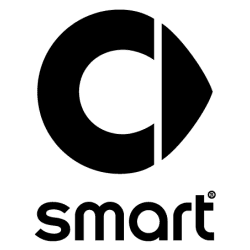smart fortwo (453) electric drive Betriebsanleitung

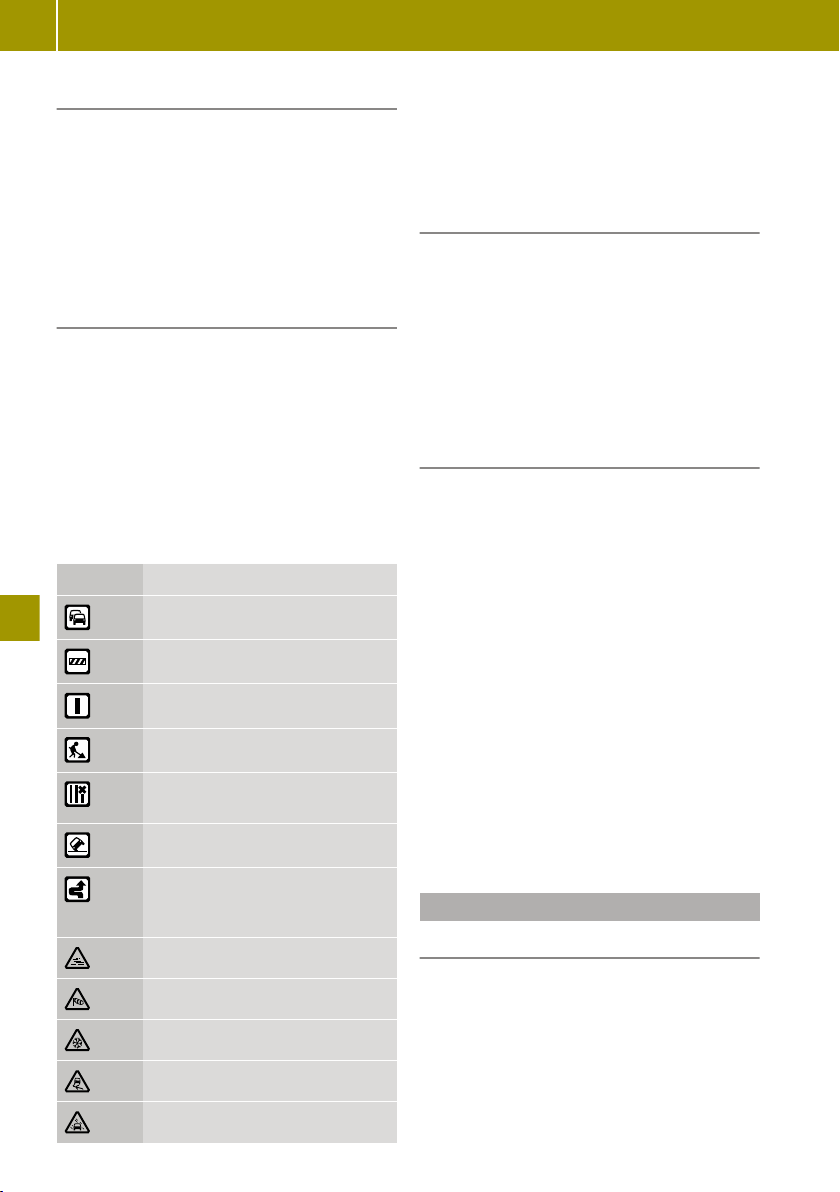
Route an Verkehrsstörungen anpassen
X
Navigation > TomTom Services > Ver‐
kehrsinfo > Verzögerungen minimieren
wählen.
Eine zuvor abgelehnte, oder aufgrund der
Einstellung für die Verkehrsinformation
Meine Route nie ändern nicht berück-
sichtigte, schnellere Route wird gewählt.
Verkehrsstörungen auf der Übersichts-
karte anzeigen
X
Während der Zielführung W > Ver‐
kehrskarte anzeigen wählen.
Verkehrsstörungen werden als Symbole
auf der Übersichtskarte angezeigt. Groß-
flächige Verkehrsstörungen, z. B. Regen,
Nebel oder Schnee, werden mit mehreren
Symbolen angezeigt.
X
Um detaillierte Informationen anzuzeigen,
auf ein Symbol für eine Verkehrsstörung
tippen.
Folgende Symbole werden verwendet:
Symbol Bedeutung
Stau
Straße gesperrt
Verkehrsstörung
Baustelle
Eine oder mehrere Spuren
gesperrt
Unfall
Verkehrsstörung, die mithilfe
der Verkehrsinformation
umfahren wurde
Nebel
Wind
Schnee
Eisglätte
Regen
i
Großflächige Verkehrsstörungen, z. B.
Regen, Nebel oder Schnee, werden auf der
Übersichtskarte mit mehreren Symbolen
angezeigt.
Verkehrsinformationen zum Arbeitsweg
anzeigen
X
Navigation > TomTom Services > Ver‐
kehrsinfo > Verkehrsinfo f. Arbeits‐
weg wählen.
X
Eine der folgenden Einstellungen wählen:
R
Heimatort zum Arbeitsort
R
Arbeitsort zum Heimatort
R
Heimat-Arbeitsort ändern
Einstellungen für die Verkehrsinforma-
tionen wählen
X
Navigation > TomTom Services > Ver‐
kehrsinfo > Verkehrsinfo-Einstellun‐
gen wählen.
X
Eine der folgenden Einstellungen wählen:
R
Immer auf diese Route wechseln
Wenn wegen einer Verkehrsmeldung
eine schnellere Route berechnet wurde,
ändert die Navigation die Route auto-
matisch.
R
Fragen, ob ich diese Route nutzen
möchte
Wenn wegen einer Verkehrsmeldung
eine schnellere Route berechnet wurde,
wird gefragt, welche Route verwendet
werden soll.
R
Meine Route nie ändern
Wenn eine Verkehrsmeldung vorliegt,
ändert die Navigation die Route nicht.
Navigationssystem einstellen
Stimme einstellen
Die Stimme, die Navigationskommandos
spricht, kann geändert werden. Es stehen
computergenerierte Stimmen oder Stimmen
von professionellen Sprechern zur Auswahl.
Bei Stimmen von professionellen Sprechern
werden nur grundlegende Navigationskom-
mandos gesprochen.
140
Navigationssystem verwenden
>> smart Media-System nutzen.

Benötigen Sie Hilfe?
Haben Sie eine Frage zu Ihrem smart und die Antwort steht nicht im Handbuch? Stellen Sie hier Ihre Frage. Geben Sie eine klare und umfassende Beschreibung des Problems und Ihrer Frage an. Je besser Ihr Problem und Ihre Frage beschrieben sind, desto einfacher ist es für andere smart-Besitzer, Ihnen eine gute Antwort zu geben.
Wie zufrieden sind Sie mit dieser Seite?